Programmi per schemi elettrici
Fino a questo momento, hai sempre disegnato gli schemi elettrici a mano, ma ora vorresti cambiare le tue abitudini e cominciare così a disegnarli direttamente sul tuo computer tramite qualche apposito software. Proprio per questo motivo, ti sei appena rivolto al Web con l'obiettivo di scoprire se esistono alcuni programmi per schemi elettrici ed ecco che sei finito su questa pagina del mio sito Internet.
Beh, se la situazione appena descritta è esattamente quella in cui ti ritrovi tu, allora lasciami dire che sei nel posto giusto al momento giusto. In questo articolo, infatti, ti mostrerò dei programmi sia gratuiti che a pagamento e sia per Windows che per macOS e Linux che ti permettono di disegnare in modo facile e intuitivo degli schemi elettrici.
Detto ciò, direi che possiamo ora passare alla parte pratica di questa guida. Prenditi tutto il tempo che ritieni necessario, individua il programma che ti sembra più adatto a te e provalo per creare i tuoi schemi elettrici. Arrivati a questo punto, a me non resta altro che augurarti una buona continuazione e buona lettura!
Indice
Programmi per schemi elettrici gratis
In questa parte andremo ora a scoprire insieme come scaricare e come iniziare a usare alcuni programmi per schemi elettrici gratis disponibili sul Web. Buon proseguimento.
KiCad (Windows/macOS/Linux)
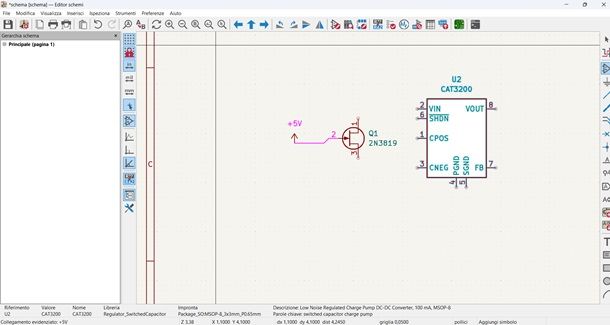
Un primo programma gratuito e open source di cui ti voglio parlare è KiCad che è disponibile per Windows, macOS e Linux. Si tratta di un software che ti permette di realizzare schemi elettrici in 2D e di ispezionare un circuito stampato in 3D.
Per cominciare a usare questo programma, recati anzitutto sulla pagina principale del sito Internet di KiCad, clicca poi sul pulsante Download al centro e nella successiva schermata seleziona il sistema operativo di tuo interesse. A questo punto, scegli tramite quale server scaricare il programma: puoi benissimo cliccare su GitHub oppure su CERN - Switzerland e attendere che il download del file d'installazione arrivi al termine.
Se hai Windows, una volta completato il download del file d'installazione, apri il file .exe che hai appena scaricato e nella schermata che di installazione clicca su Avanti. Scegli ora per quali utenti installare il software e clicca su Avanti. Clicca poi su Sì, scegli gli elementi da installare e clicca su Avanti. Seleziona ora il percorso d'installazione e clicca su Installa. Una volta terminato il processo, clicca su Chiudi e poi su OK.
Se, invece, hai un Mac, apri il file con estensione .dmg che hai appena scaricato e nella schermata che ti appare trascina la cartella di KiCad sulla sinistra nella cartella Applications sulla destra e attendi che il processo di copia dei file arrivi al termine. Adesso, clicca sul Launchpad nella barra dock in basso e nell'elenco dei programmi installati sul Mac seleziona pure KiCad per cominciare a usarlo. Quando ora compare l'avviso che KiCad è un'app scaricata da Internet, clicca su Sì per procedere e poi clicca su OK.
A questo punto, sia che tu abbia Windows o macOS, dovresti ritrovarti davanti alla schermata principale di KiCad. Per realizzare il tuo primo progetto, clicca in alto a sinistra su File e poi su Nuovo progetto…. Scegli ora in quale punto salvare il file e poi seleziona la tipologia di editor che vuoi usare dal menu che trovi a centro pagina. Puoi scegliere, ad esempio, Editor schemi, Editor simboli, Editor C.S., Editor impronte e altre modalità ancora.
Ora, puoi cominciare a inserire tutti i componenti elettronici che devono far parte del tuo schema, puoi inserire il tipo di alimentazione e quant'altro. Una volta finito, tutto, puoi anche effettuare una simulazione dello schema per verificare se funziona correttamente. Quando poi hai finito di realizzare lo schema e sei soddisfatto del tuo lavoro, non ti rimane altro che cliccare su File in alto a sinistra e poi su Salva.
KiCad è probabilmente uno dei migliori programmi per schemi elettrici gratis italiano ed è anche piuttosto completo. Inoltre, per saperlo padroneggiare al meglio, ci potrebbero volere diverse ore di pratica. Ad ogni modo, sono ben felice di informarti che in questa sezione del sito Internet di KiCad, puoi trovare tutta la documentazione necessaria (anche in italiano) che ti spiega come usare il software.
Circuit Diagram (Online/Windows)
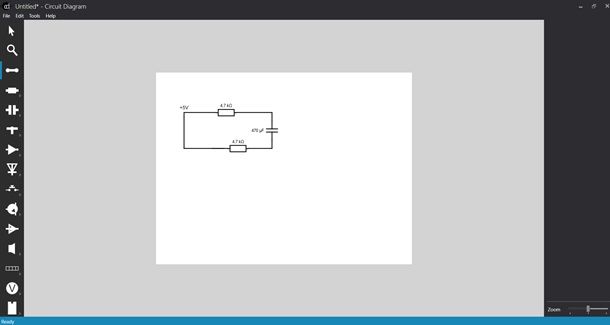
Un altro software che si annovera tra i migliori programmi per schemi elettrici free è Circuit Diagram e questo si può utilizzare sia direttamente da browser e quindi senza scaricare nulla, sia scaricandolo e installandolo sul proprio PC Windows. Si tratta di un programma molto intuitivo e facile da usare che risulta particolarmente adatto alla realizzazione di schemi elettrici in 2D.
Per iniziare a usarlo, recati come prima cosa sulla pagina iniziale di Circuit Diagram e poi clicca sul pulsante Get Started se vuoi usare la versione Web, altrimenti, clicca su Download dal menu in alto, scorri la pagina in basso e clicca su Setup.exe che si trova sotto alla voce Desktop (Classic), per scaricare il file d'installazione.
A download completato, apri il file .exe che hai appena scaricato e clicca su Sì, poi su Next, metti il segno di spunta su I accept the agreement e clicca su Next per quattro volte. Alla fine clicca su Install e poi su Finish.
Adesso dovresti ritrovarti davanti alla schermata principale di Circuit Diagram e puoi già cominciare a creare il tuo schema elettrico. Puoi semplicemente selezionare un componente da aggiungere allo schema tra quelli proposti nel menu a sinistra e poi posizionalo sul foglio di lavoro. Inoltre, puoi ovviamente cambiare anche tutti i valori di quel componente, cliccando sul simbolo della freccia in alto a sinistra, selezionando il componente e andando poi a cambiare i suoi valori dal menu che compare a destra.
Una volta che hai finito di operare, puoi salvare il tuo progetto, cliccando in alto a sinistra su File, poi su Save As, scegliendo poi un nome da dare al file e dove salvarlo all'interno del tuo PC. Circuit Diagram, in definitiva, è un programma molto più semplice e minimale rispetto a KiCad, ma può tornare particolarmente utile per fare dei veloci schemi elettrici al computer, soprattutto grazie alla versione Web che non richiede alcuna registrazione ed è completamente gratuita.
EasyEDA (Online/Windows/macOS/Linux)
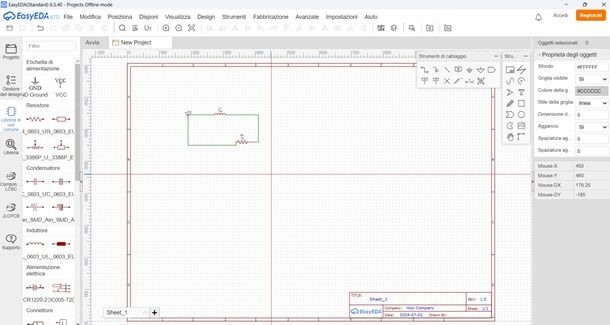
Un altro software che rientra tra i migliori programmi per fare schemi elettrici è EasyEDA e questo ti offre la possibilità di realizzare schemi elettrici in 2D e di visualizzare anche un'anteprima in 3D dei circuiti stampati. EasyEDA si può usare in modo del tutto gratuito direttamente da browser oppure in qualità di programma per Windows, Mac e Linux.
Se vuoi cominciare a usare EasyEDA, recati sulla pagina principale della piattaforma e poi clicca su Design online se vuoi utilizzare la versione Web oppure su Download se vuoi scaricare la versione desktop.
Ad ogni modo, se a te interessa avere a disposizione un programma da utilizzare anche in assenza di connessione Internet, allora clicca su Download e seleziona poi il file d'installazione corretto in base al tuo sistema operativo. Tieni comunque presente che nella colonna al centro trovi i download per la versione Pro del programma, mentre sulla destra trovi i download della versione Standard e quindi di quella gratuita. Inoltre, per quanto riguarda Windows, trovi il file d'installazione sia della versione a 32 bit che della versione a 64 bit (leggi pure la mia guida su come vedere se il PC è 32 o 64 bit qualora tu non sia a conoscenza di tale informazione).
Una volta completato il download del file d'installazione, aprilo e clicca su Sì. Ora clicca su Next e poi scegli se impostare la modalità Team Work (questa salva tutti i progetti online) oppure Project Offline (questa salva tutti i progetti sul tuo computer in locale) e poi clicca su Apply in basso. Clicca ancora su Apply e ora dovresti essere già pronto per cominciare a usare il programma.
Se, invece, stai utilizzando un Mac, puoi ben notare che la versione gratuita del software è disponibile solamente per Mac con processore Intel, mentre la versione Pro è disponibile anche per Mac con processore Apple Silicon. Ad ogni modo, tieni presente che ci potrebbero essere diversi problemi durante l'installazione di EasyEDA su Mac, infatti, anche sulla pagina ufficiale di EasyEDA molti utenti lamentano l'impossibilità di far funzionare il programma correttamente, sia su processori Intel che ARM. In altri casi, invece, alcuni utenti ci sono riusciti tramite i comandi da Terminale che puoi trovare facendo riferimento alle istruzioni contenute in questa pagina del sito Internet ufficiale della piattaforma, nella quale si parla di alcuni tipici problemi durante l'installazione di EasyEDA su Mac.
Se hai già installato il programma e lo hai aperto, allora puoi già da subito cliccare su Nuovo progetto a centro pagina, dare un nome al progetto e cliccare su Salva e iniziare a progettare il tuo schema elettrico. Il funzionamento è piuttosto intuitivo, in quanto è sufficiente selezionare un componente dai menu a lato e posizionarlo sul foglio di lavoro. Dopodiché, si possono cambiare i valori dei componenti elettronici e aggiungere tutti i fili di connessione. Quando hai finito di lavorare, clicca in alto a sinistra su File e poi su Salva.
EasyEDA, come ti ho già anticipato, è disponibile anche in versione Premium a pagamento al costo di 19,90 dollari al mese per uso privato e al costo di 39,90 dollari al mese per uso aziendale. La versione a pagamento offre un maggiore spazio di archiviazione, un'assistenza clienti più veloce e altri vantaggi. Infine, dato che EasyEDA è un programma molto completo e potrebbe volerci un po' di pratica prima di saperlo usare per bene, ti informo che in questa sezione del sito Internet ufficiale della piattaforma puoi trovare una guida completa all'utilizzo del software tutta in inglese.
Altri programmi per disegnare schemi elettrici
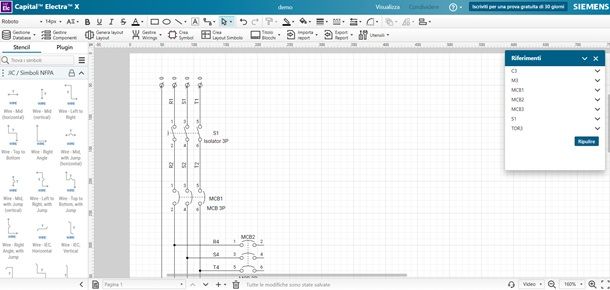
Quelli di cui ti ho parlato finora, sono soltanto alcuni dei tanti programmi per disegnare schemi elettrici disponibili sulla piazza. Qui di seguito, ci tengo ora a segnalarti alcuni altri programmi gratuiti per schemi elettrici, ma anche altri programmi che sono a pagamento.
- AutoCAD (Windows/macOS) — si tratta forse del programma di progettazione 2D e 3D più famoso e talvolta completo al mondo. È interamente a pagamento e ci vuole un po' di pratica per imparare a padroneggiarlo al meglio. È inoltre disponibile sia per Windows che per macOS. Se ti può interessare, sul mio blog ho scritto anche diverse guide relative a questo programma, come ad esempio quella su come usare AutoCAD.
- profiCAD (Windows) — questo è un buon programma per fare schemi elettrici abbastanza completo e semplice da utilizzare. È disponibile solamente su Windows ed è disponibile in una versione gratuita con alcune limitazioni. La versione a pagamento costa 277 dollari una tantum per una singola licenza per uso personale.
- Capital Electra X (online) è un altro ottimo CAD a pagamento, sviluppato da SIEMENS, che serve a realizzare schemi elettrici ed è interamente basato su cloud e ciò significa che puoi usare il tool direttamente da browser senza scaricare nulla. È inoltre disponibile una prova gratuita fruibile senza registrazione.
Oltre ai programmi PC per schemi elettrici ti piacerebbe conoscere delle app per dispositivi mobili che ti consentono di disegnare schemi elettrici? Beh, allora in questo caso sono molto felice di dirti che ho scritto una guida tutta dedicata alle app per disegnare impianti elettrici che sono certo troverai molto utile.

Autore
Salvatore Aranzulla
Salvatore Aranzulla è il blogger e divulgatore informatico più letto in Italia. Noto per aver scoperto delle vulnerabilità nei siti di Google e Microsoft. Collabora con riviste di informatica e cura la rubrica tecnologica del quotidiano Il Messaggero. È il fondatore di Aranzulla.it, uno dei trenta siti più visitati d'Italia, nel quale risponde con semplicità a migliaia di dubbi di tipo informatico. Ha pubblicato per Mondadori e Mondadori Informatica.






